Kinco Dtools. Настройка защиты проекта и ограничений доступа к компонентам интерфейса.
Аннотация. Описана настройка ограничений на выгрузку, декомпиляцию и загрузку проекта. Рассмотрены функции защиты элементов и экранов интерфейса паролем. Разграничение прав доступа к функциям HMI среди операторов технологического процесса. Настройка лицензий проекта HMI.
HMI Kinco и среде разработки. В настоящие время, линейка панелей оператора Kinco Automation представлена тремя сериями: серия GREEN, серия FUTURE и HMI специального исполнения. Прикладное программное обеспечение для вышеописанных серий HMI создается в единой среде разработки − Kinco Dtools. Среда разработки позволяет реализовать широкие возможности по защите проекта и разграничения прав доступа к функциям HMI.
При разработке проекта могут быть настроены ограничения на выгрузку, декомпиляцию и загрузку проекта. После внесения основных конфигураций проекта: добавлены модели HMI, ПЛК и настроена связь между ними (рис.1), разработчик может зайти в свойства HMI (двойной щелчок левой кнопкой мыши по HMI) и задать пароли на выгрузку, декомпиляцию и загрузку проекта в HMI (рис.2).
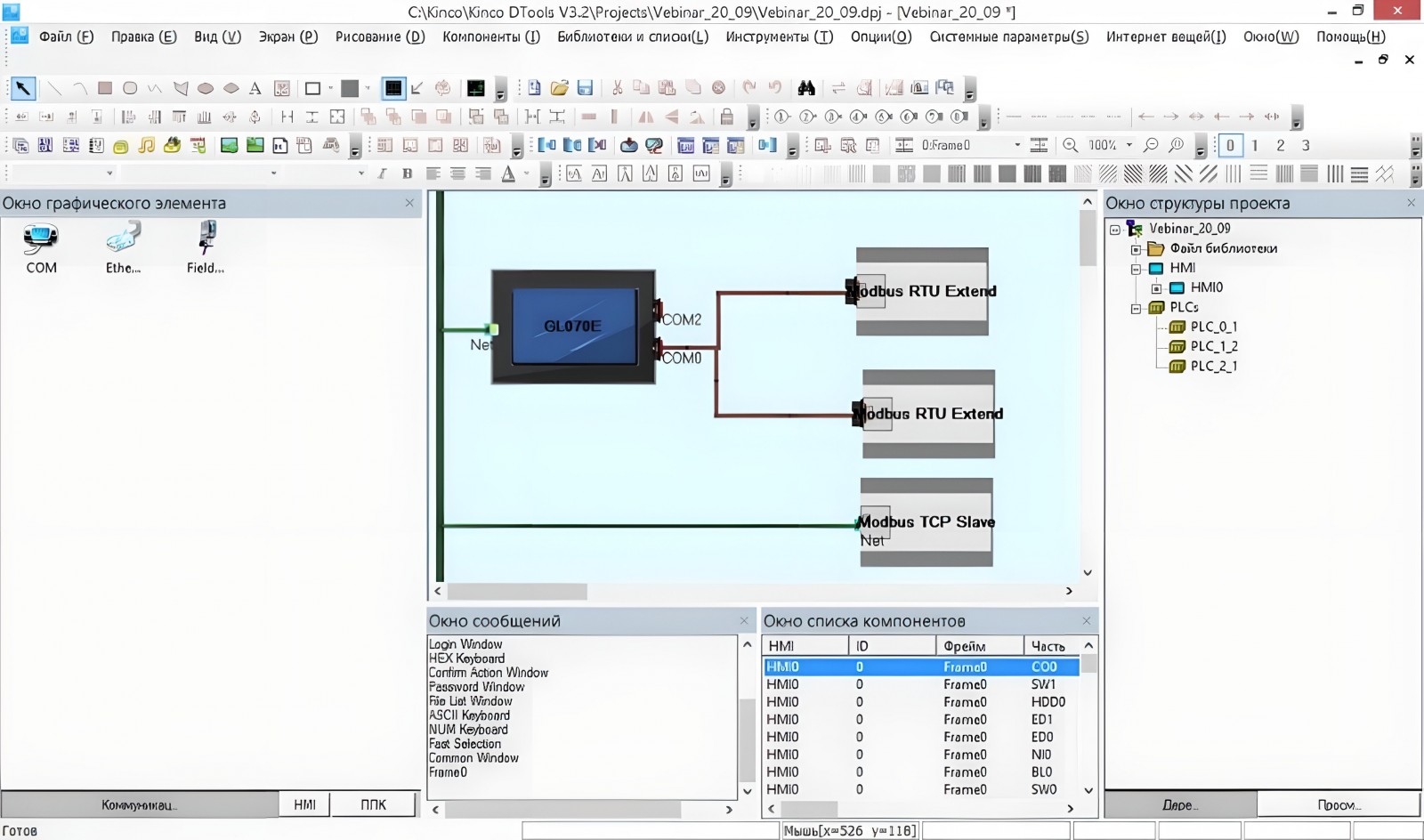
Рис.1 – Общий вид сконфигурированной связи между HMI и ПЛК в среде Kinco Dtools
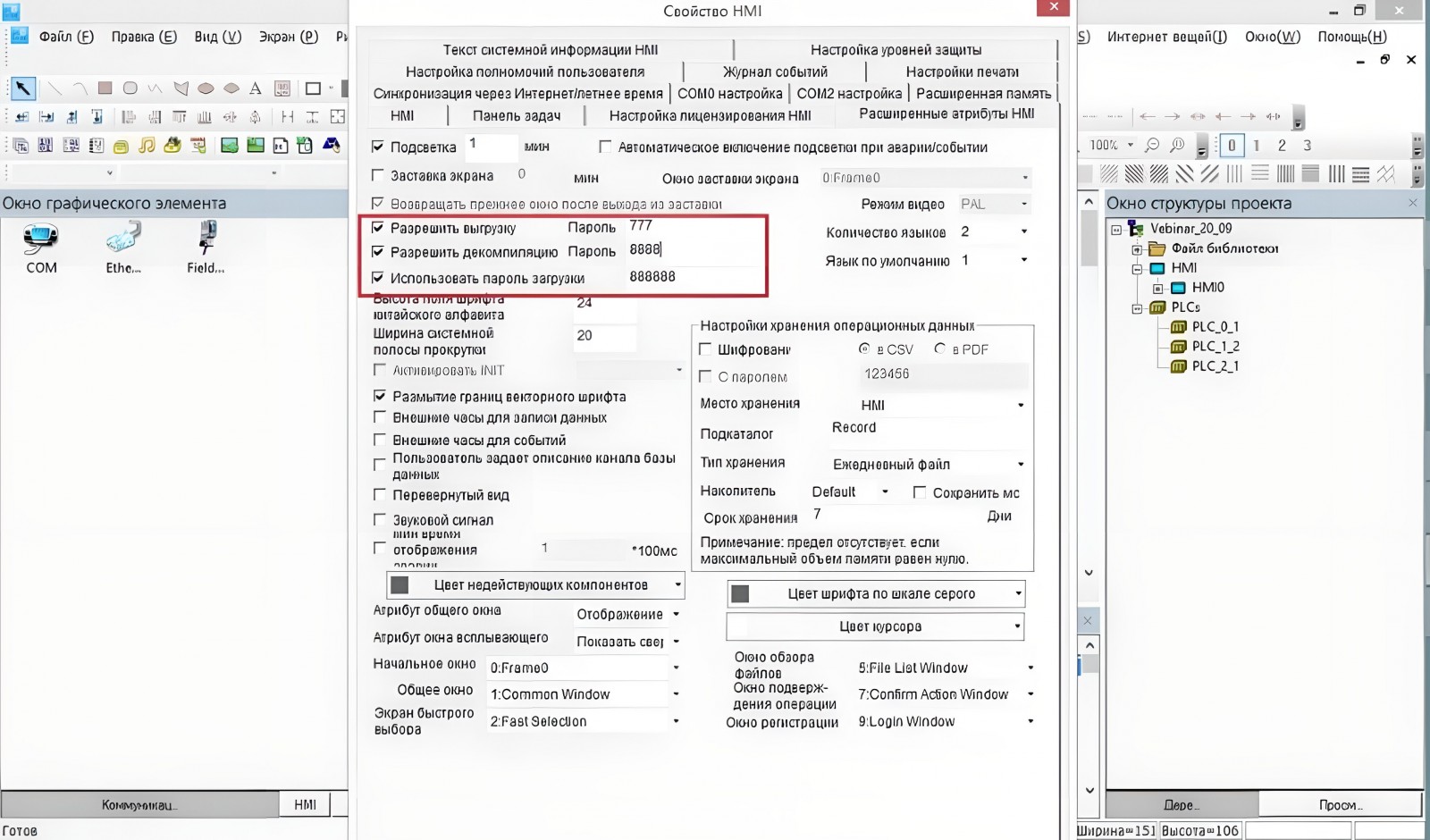
Рис.2 – Свойства HMI, расширенные атрибуты HMI, настройка паролей
Ограничения на выгрузку, декомпиляцию и загрузку проекта. Для каждого действия (загрузка, декомпиляция, выгрузка проекта) может быть активирован пароль. Например, если сконфигурирован пароль на выгрузку, то перед процедурой выгрузки проекта система запросит пароль. Если введён правильный пароль, система перейдёт к выгрузке проекта. При неправильном пароле, на экране появится соответствующие предупреждение (рис.3).
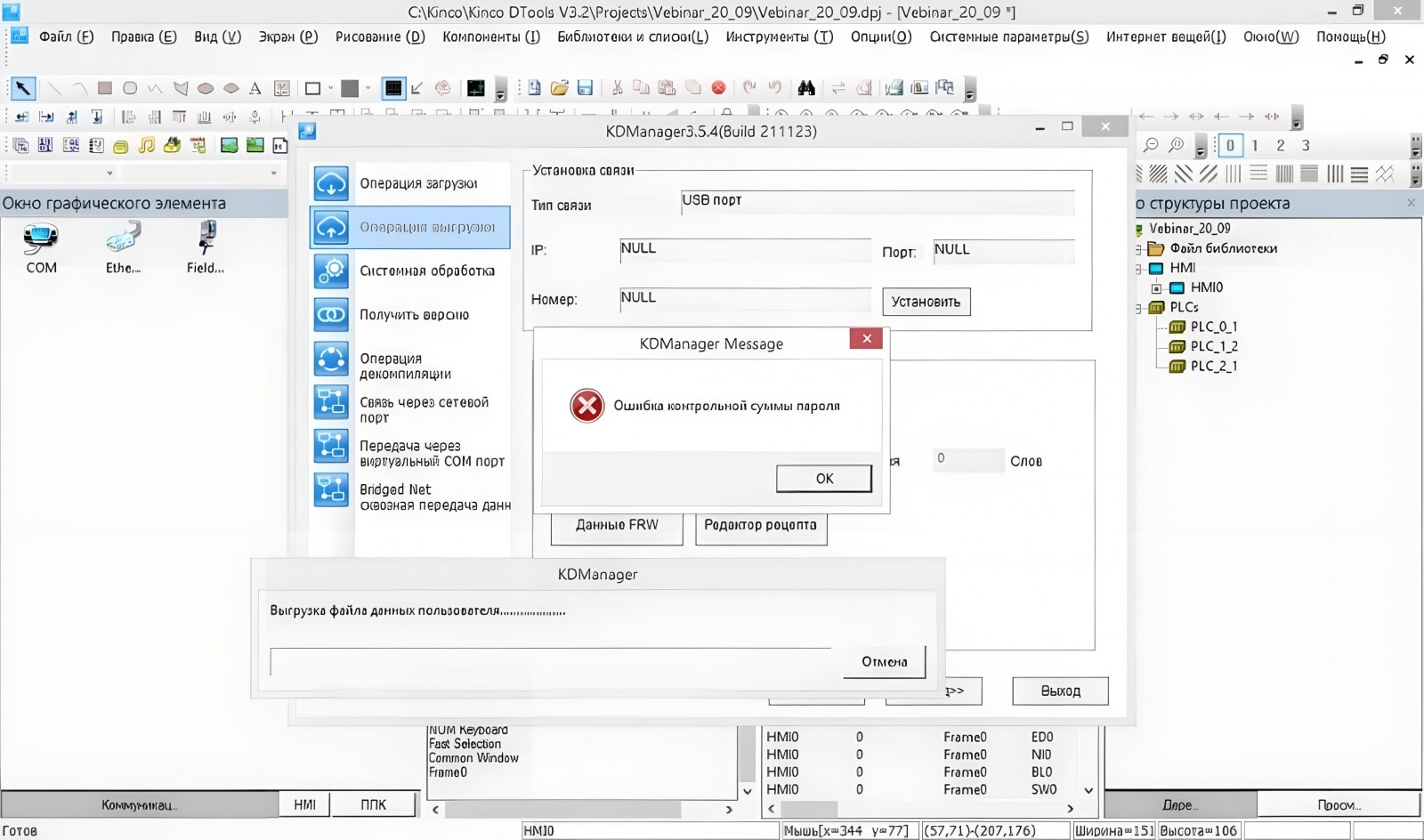
Рис.3 – Выгрузка проекта, пароль введён неправильно
Стоит обратить внимание, проект из панели оператора выгружается скомпилированный (расширение .pkgx). Скомпилированный проект нельзя отредактировать, его можно загрузить в аналогичную модель HMI. Для редакции проекта, выгруженный файл необходимо декомпилировать.
Разработчик может задать отдельный пароль на декомпиляцию проекта (рис.2). При активации функции защиты на загрузку проекта система будет работать следующим образом − при первой загрузке проекта, система не запросит пароль, последующая загрузка возможна только после ввода корректного пароля.
Лицензирование проекта. В Kinco Dtools существует функция лицензирования проекта. Лицензирование проекта подразумевает, что по истечению заданного интервала времени, функционал HMI будет ограничен (доступен только один из экранов интерфейса). Функция лицензирования настраивается в свойствах HMI (рис.4).
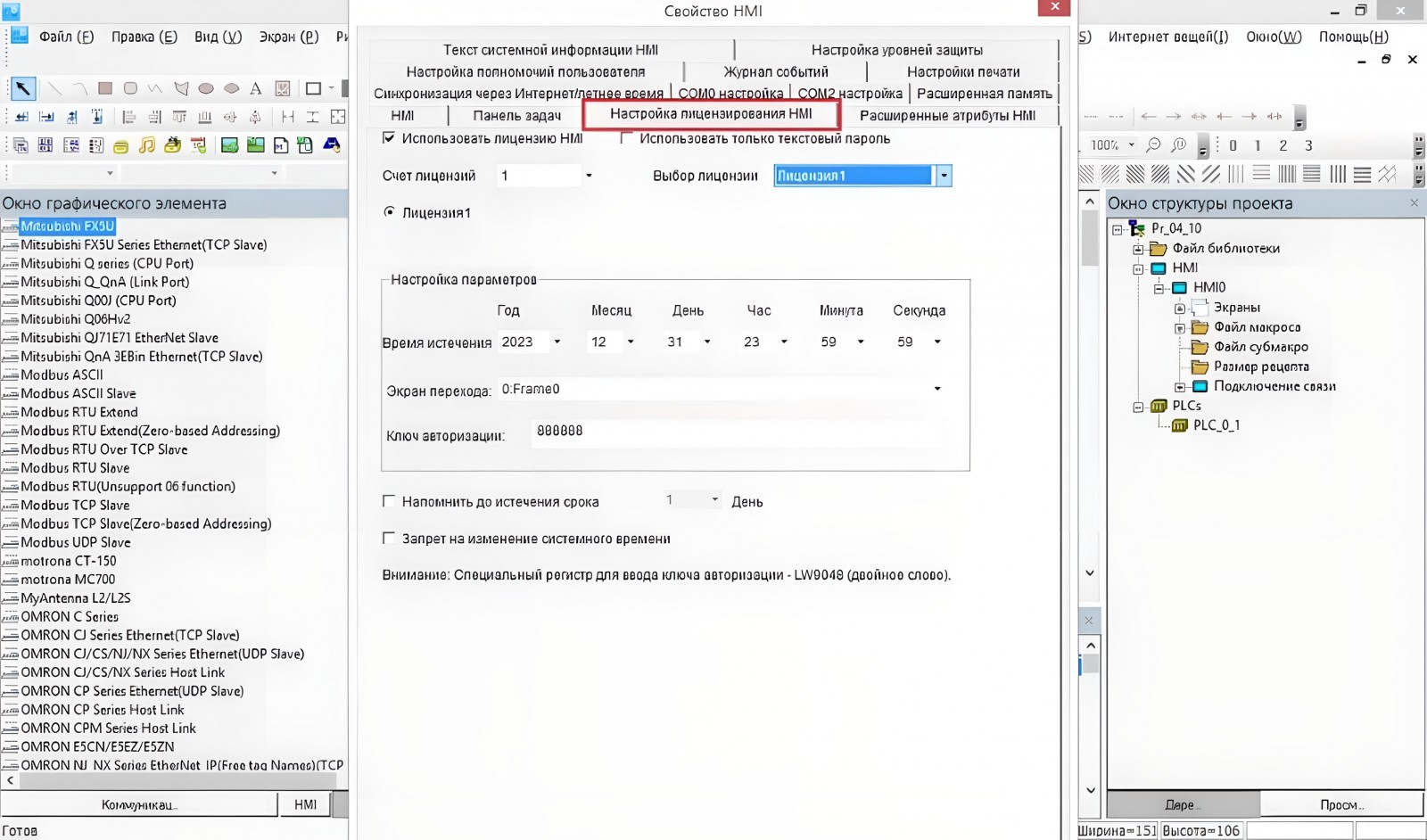
Рис.4 – Свойства HMI, настройка лицензирования проекта
Разработчик может настроить до 32 лицензий. Для каждой из лицензий задается дата её истечения (год, месяц, число, час, минута, секунда). При настройке лицензии задается экран HMI, который будет доступен по истечению лицензии. При этом другие экраны HMI будут недоступны. Доступ к другим экранам HMI будет открыт после ввода пароля. Пароль конфигурируется при настройке лицензии. Данные пароля записываются в системный регистр LW 9048. Так же при настройке лицензии разработчик может активировать напоминание об истечении срока лицензии и ввести запрет на изменение данных часов реального времени HMI.
Уровни доступа и пользовательские полномочия. В Kinco Dtools есть две функции разграничения доступа к конкретным элементам интерфейса – доступ только по паролю и доступ по логину и паролю.
Рассмотрим доступ к элементам интерфейса только по паролю. Настройки данной функции так же находятся в свойствах HMI, вкладка “Настройка уровней защиты” (рис.5). Разработчик может настроить до 16 уровней защиты. Для каждого уровня конфигурируется пароль доступа.
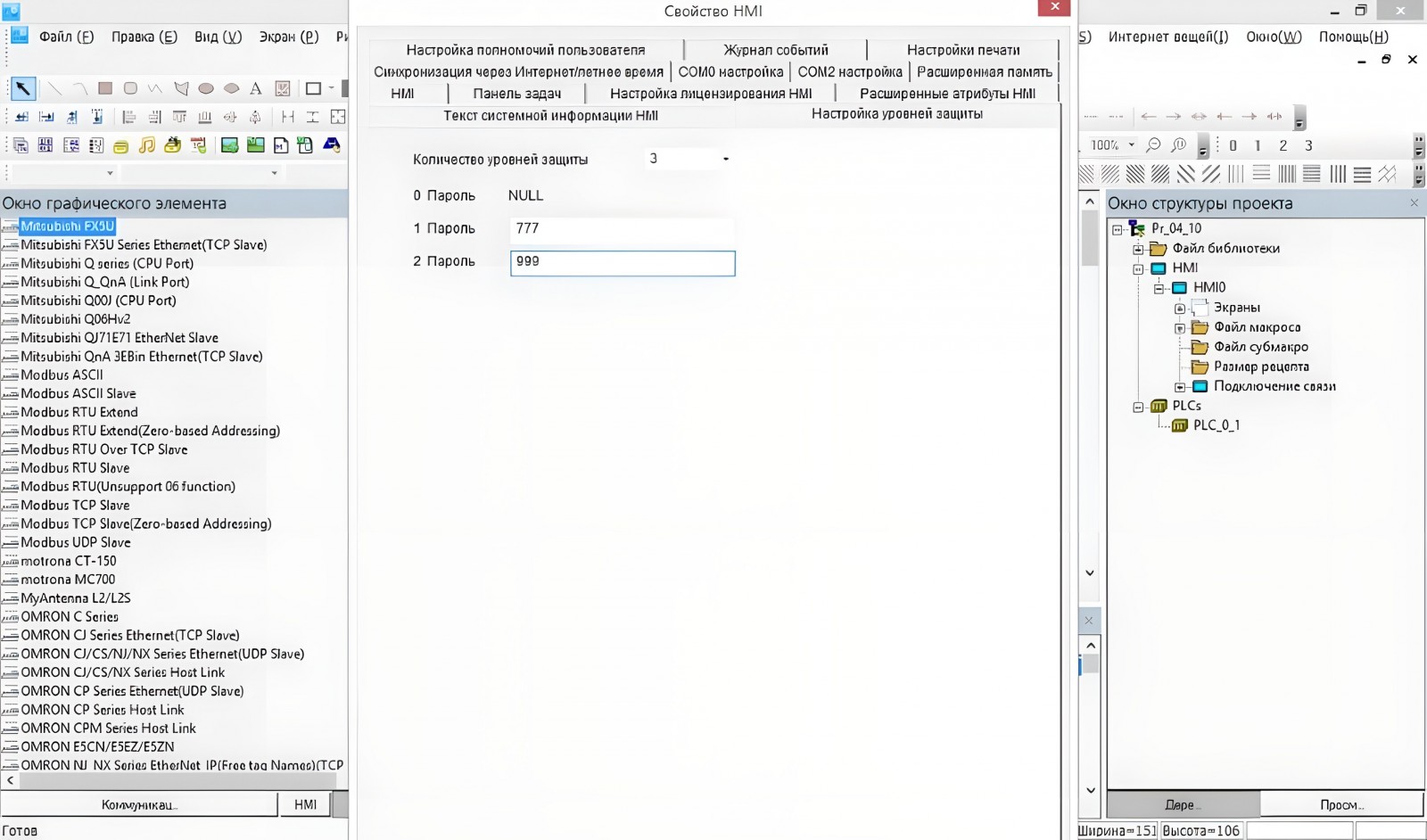
Рис.5 – Свойства HMI, настройка уровней защиты
Сконфигурировав необходимое количество уровней защиты и задав пароли доступа, разработчик может применить их для ограничения доступа к конкретным элементам интерфейса. Например, стоит задача что бы управление кнопкой было возможно только после ввода пароля. Пусть кнопка реализована на базе элемента “Битовый переключатель” (рис.6). В настройках компонента есть вкладка “Настройка управления”. В этой вкладке необходимо активировать доступ по уровню защиты и выбрать минимальный уровень доступа (рис.7). Если выбран уровень доступа 2, то кнопка будет активна только после ввода пароля 999 (рис.5).
Для ввода пароля может быть использован специальный экран (Login Window). Это системный экран, создается вместе с проектом. На экране сконфигурировано окно ввода пароля. Для автоматического вызова этого
экрана по нажатию на кнопку, необходимо поставить галку “Выводить окно входа в систему” (рис.7).
Окно ввода пароля может быть сконфигурировано отдельным элементом. Данные о пароли должны быть записаны в системный регистр LW 9040.
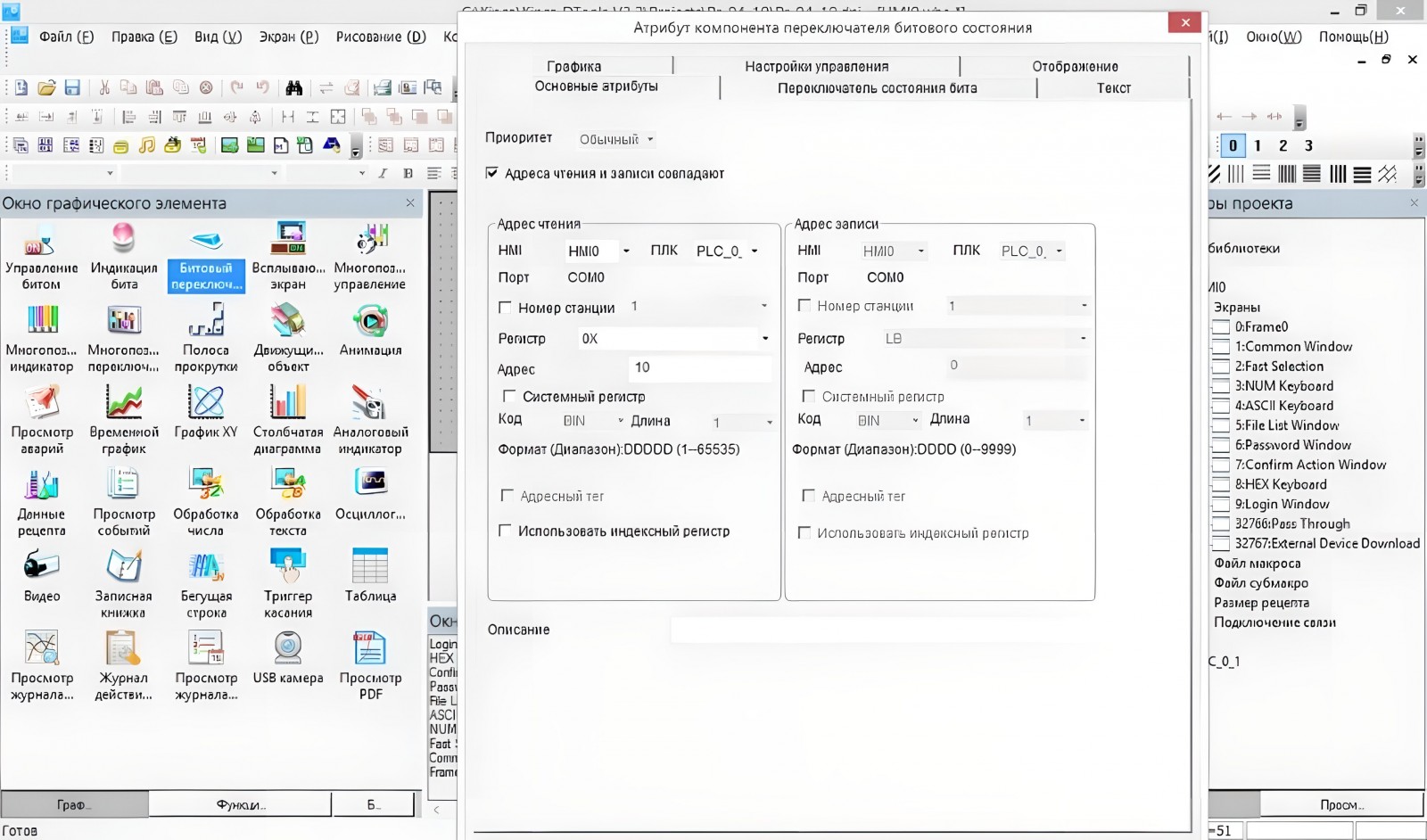
Рис.6 – Кнопка управления, реализованная через элемент “Битовый переключатель”.
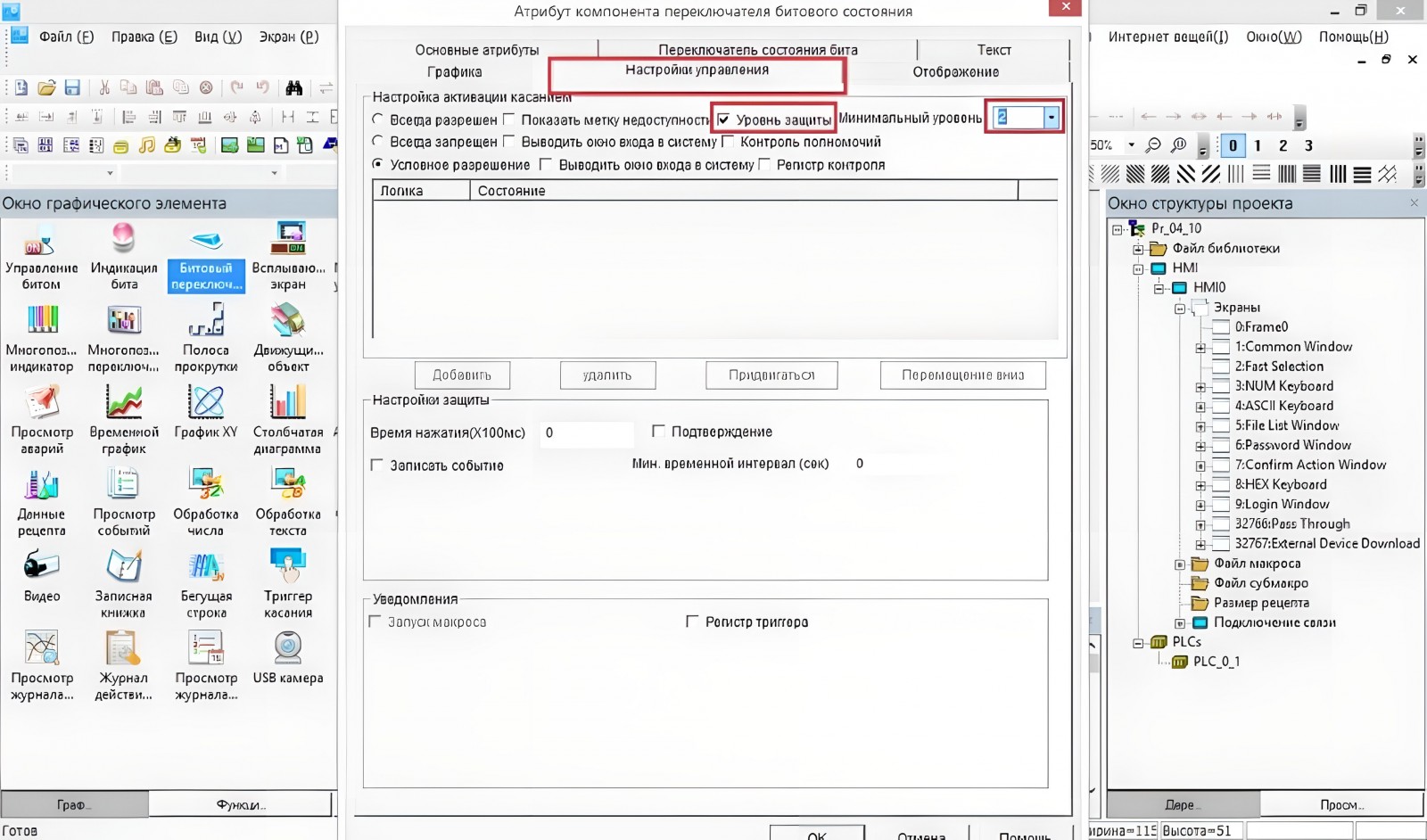
Рис.7 – Элемент “Битовый переключатель”, настройка уровней доступа.
Кроме защиты паролем конкретных функциональных компонентов интерфейса, разработчик может задать на экранах HMI доступ по паролю (рис.8).
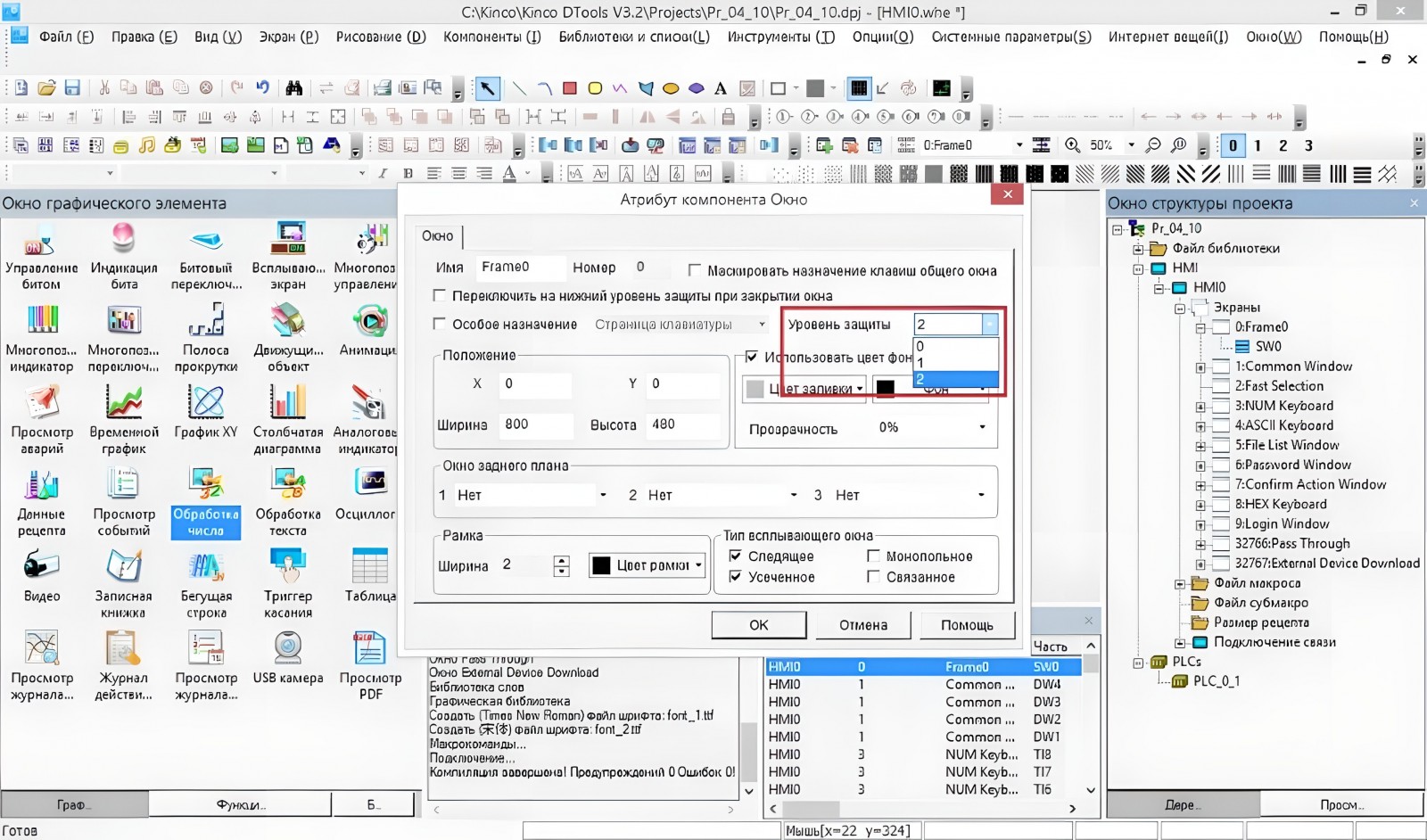
Рис.8 – Настройка уровня доступа в свойствах экрана
Разработчик может разграничить права доступа среди операторов технологического процесса. В свойствах HMI есть вкладка “Настройка полномочий пользователя”. В Kinco Dtools могут добавлены до 32 учётных записи. Операторы технологического процесса могут войти в систему и работать под своим логином и паролем.
Например, есть два оператора и есть четыре технологические установки. Первый оператор (Иванов) должен работать исключительно с установками №1 и №2. Второй оператор (Петров) работает с установками №3 и №4, с установками №1 и №2 он не работает.
В первую очередь необходимо сконфигурировать нужное количество пользователей. Во вкладке “Настройка полномочий пользователя” представлен список учётных записей (рис.9). Для активации пользователя необходимо поставить галку “Включено”. После активации, окна с именем и паролем пользователя становятся доступны.
На втором этапе настраивается список пользовательских полномочий. Список пользовательских полномочий включает 32 разрешения. Внесём в список четыре разрешения: доступ к управлению установкой №1, доступ к управлению установкой №2, доступ к управлению установкой №3, доступ к управлению установкой №4. В учётной записи каждого пользователя должны быть активированы соответствующие разрешения. Для пользователя с именем
IVANOV доступны разрешения 0 и 1 (рис.9). Для пользователя с именем PETROV доступны разрешения 2 и 3 (рис.10).
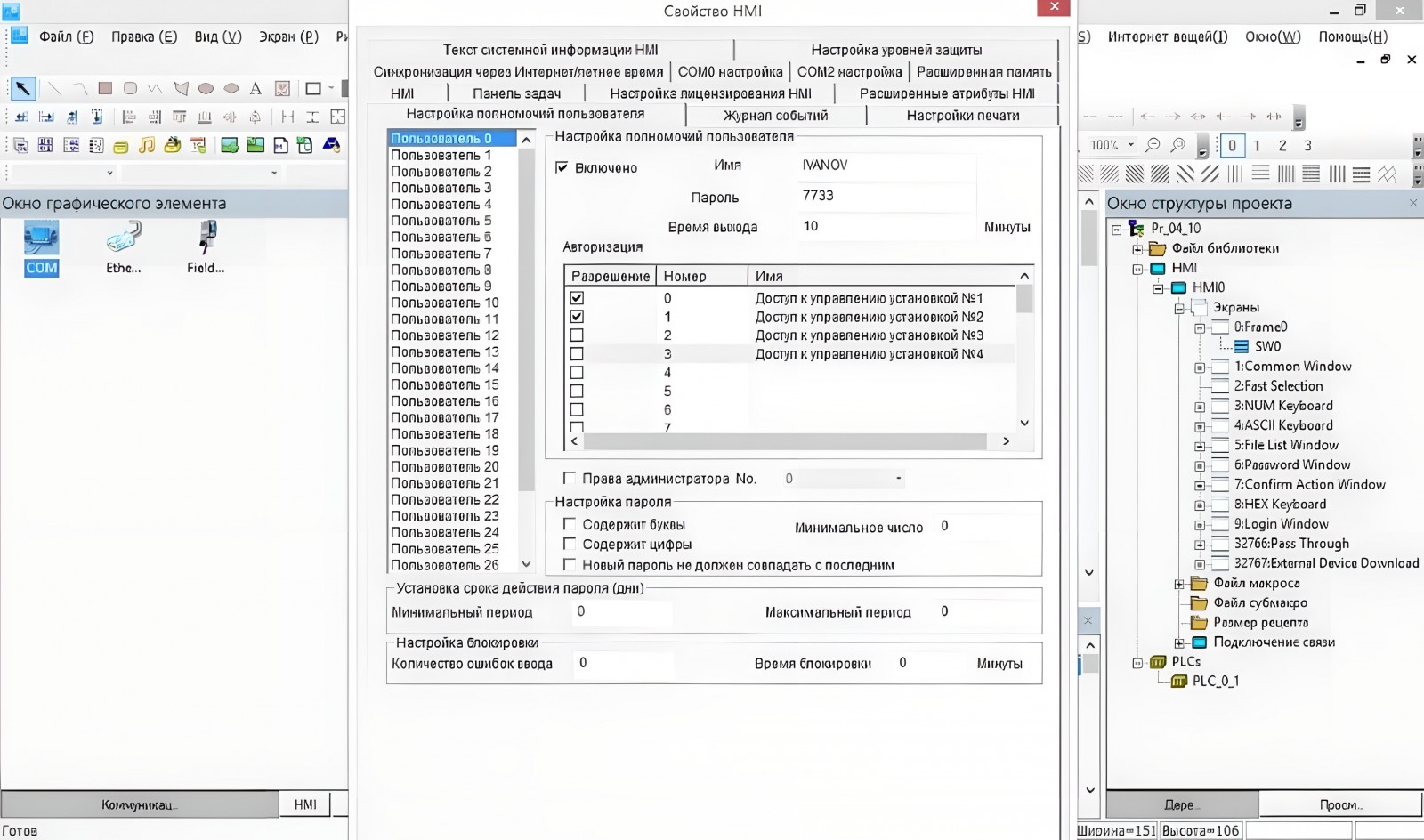
Рис.9 – Настройка полномочий пользователя (IVAN).
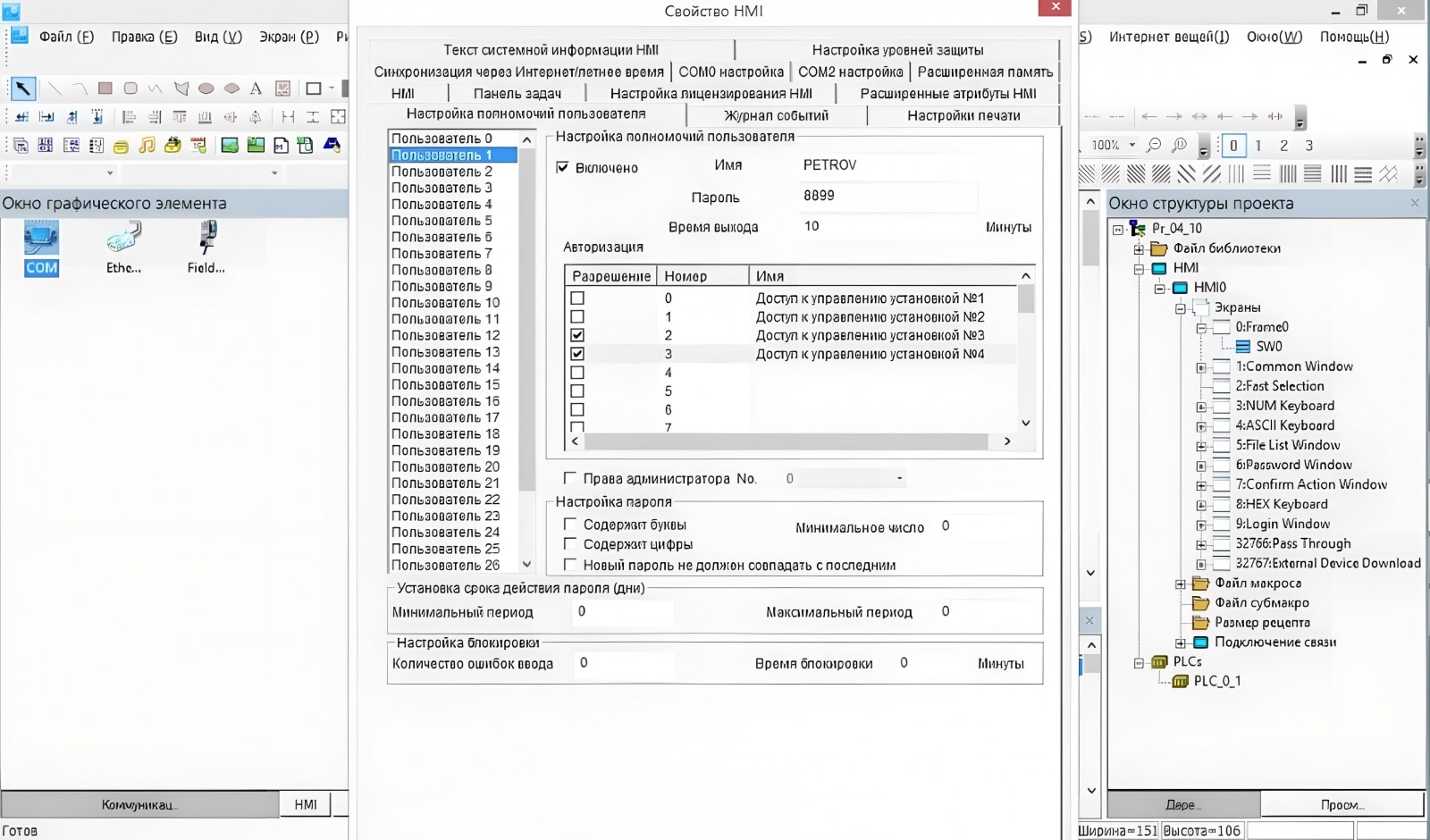
Рис.10 – Настройка полномочий пользователя (PETROV)
При настройках функциональных компонентов (например, битовый переключатель, который был рассмотрен ранее), во вкладке “Настройка управления” задается соответствующие разрешение (рис.11). При такой настройке, компонент будет доступен для управления только пользователю IVANOV.
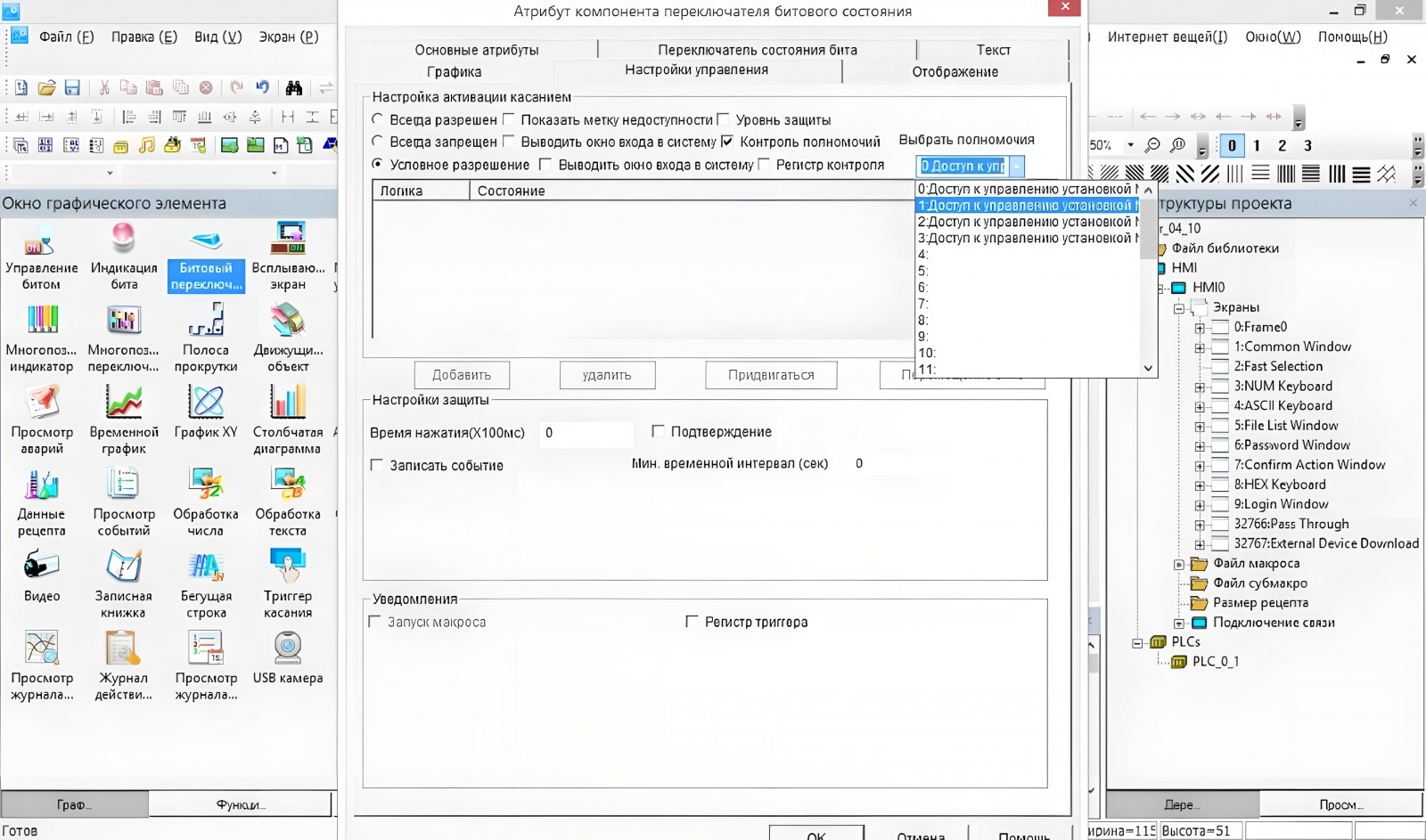
Рис.11 – Компонент битовый переключатель, настройка пользовательских полномочий
Отличительной особенностью пользовательских полномочий является возможность отслеживания действий оператора. Для отслеживания действий оператора необходимо использовать компонент “Журнал действий оператора” (рис.12).
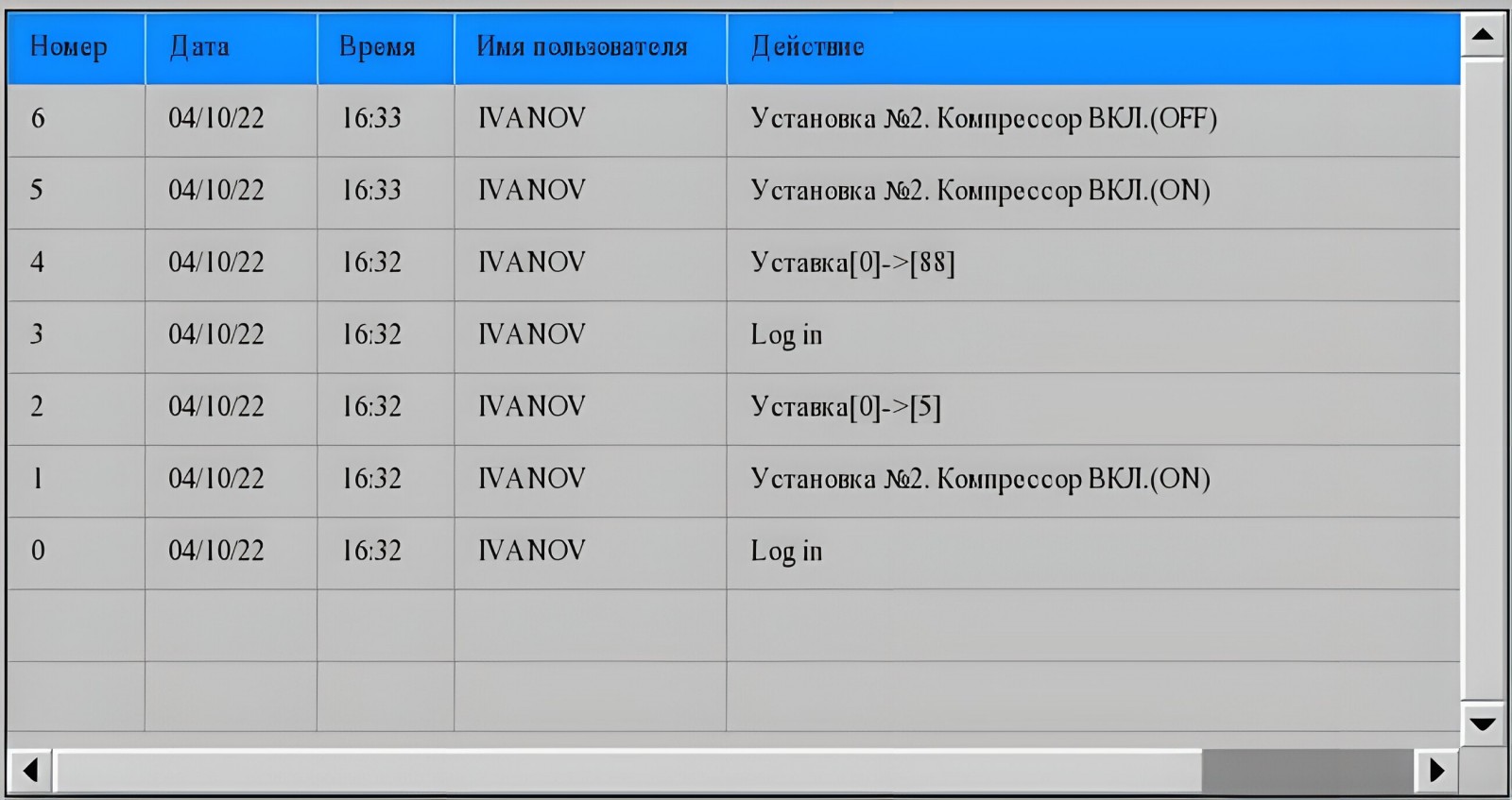
Рис.12 – Журнал действий оператора
Д.С. Лысенко, инженер АСУ ТП ООО «Cиcтeмы Koнтpoля»,
г. Москва, тел.: +7 (495) 120-3661,
e-mail: info@systemcontrol.ru, сайт: systemcontrol.ru
Kinco DTools — это среда разработки в которой продолжаются концептуальные идеи об интуитивно понятной среде разработки интерфейсов, которые были реализованы в
Kinco DTools- это среда разработки в которой продолжаются концептуальные идеи об интуитивно понятной среде разработки интерфейсов, которые были реализованы в
Kinco HMIware, но с некоторыми дополнениями. Разработчики Kinco DTools полностью оставили структуру Kinco HMIware, аккуратно дополнив ее новыми функциями, так что в плане разработки проектов в Kinco HMIware и Kinco DTools различий нет. Проекты созданные в среде Kinco HMIware для панелей серий MT 4000, могут быть открыты, отредактированы и загружены уже в новые панели оператора серии «Green».
Руководство пользователя по среде разработки Kinco DTools
Среда разработки Kinco DTools имеет следующие возможности:
-
Создание мнемосхем любой сложности. Мощная векторная графика, поддержка отрисовки дуг, секторов, шкал и указателей под любым углом.
-
Защита паролем. 16 уровней доступа, авторизированные операторы могут выполнять необходимые установки и действия в соответствии с уровнем доступа. Журналы действий оператора могут фиксировать действия операторов (изменение параметров, вход на определенные страницы интерфейса).
-
Мультиязычная среда. Любые языки, поддерживаемые Windows могут отображаться на панели оператора Kinco. Пользователь может использовать до 32-х языков в проекте, которые позволяют использовать наработки одного проекта для заказчиков со всего мира.
-
Поддержка настройки контраста и яркости. Контрастность и яркость могут изменяться прямо в процессе работы, через установку специального регистра, без использования джамперов или потенциометра.
-
Богатые библиотеки компонентов облегчают создание функциональных и понятных интерфейсов. Оригинальные библиотеки компонентов удовлетворят большинство требований к дизайну. Если заказчик имеет специальные требования, он может создать свою собственную библиотеку. Kinco DTools имеет огромный набор 3D-эффектов, которые облегчают создание мобильной 3D-графики и анимации.
-
Цифровые фото/Корпоративные логотипы. Kinco DTools поддерживает загрузку изображений таких форматов как JPEG, PNG, GIF и BMP. Пользователь может импортировать свой собственный логотип или любое изображение на экран загрузки.
-
Поддержка всех шрифтов платформы Windows. В графическом режиме текст может отображаться любым шрифтом, поддерживаемым Windows, так что пользователь имеет большой выбор шрифтов (после установки шрифта, среда автоматически подхватывает новый шрифт).
-
Функция редактирования рецептов. Предоставляется энергонезависимая память рецептов, объемом до 256 тыс. слов, облегчающая установку и изменения инициализирующих значений, для загрузки различных рецептов в контроллер.
-
Ведение журнала событий. Сохраняются записи событий, возникших в процессе работы в энергонезависимую память, обеспечивается доступ к записям в любое время. Файлы журналов событий могут быть сохранены во внутренней памяти панели, USB накопителе или SD карте и при необходимости данные файлы могут быть использованы для изучения истории работы оборудования и улучшения технологической схемы.
-
Ведение архивов данных. Сохраняются записи с значениями параметров. В архивы данные могут сохранятся как по времени так и по значению регистра. Файлы архивов могут быть сохранены во внутренней памяти панели, USB накопителе или SD карте.
-
Kinco DTools предоставляет уникальные макро-инструкции, полностью совместимые со стандартом языка СИ. Если вы знакомы с языком СИ.
-
Сетевые, коммуникационные функции и высокая скорость обработки упростили создание сложных технологических схем: таймер в панелях оператора Kinco может обеспечивать cинхронизацию с дискретностью в 100 мс, различные функции, выполняемые по таймеру, например передача данных, установка значений, запуск макросов, различные триггеры, такие как регистрирующий и инициализирующий, помогающие пользователям осуществлять гибкое конфигурирование.
-
Contents
-
Table of Contents
-
Bookmarks
Quick Links
Chapter 1 General Introduction……………………………………………………………………………………….3
1.1 Summary……………………………………………………………………………………………………………..3
1.2 Product List………………………………………………………………………………………………………….3
1.3 Environmental Condition……………………………………………………………………………………… 3
1.4 specification………………………………………………………………………………………………………… 5
1.4.1 display specification………………………………………………………………………………………..5
1.4.2 PLC specification…………………………………………………………………………………………… 5
1.4.3 Appearance………………………………………………………………………………………………….7
1.4.4 Dimension………………………………………………………………………………………………….. 8
Chapter 2 PLC Introduction…………………………………………………………………………………………… 8
2.1 Functions……………………………………………………………………………………………………………..8
2.1.1 CPU Status and LEDs…………………………………………………………………………………….. 8
2.1.2 USB Programming port……………………………………………………………………………………9
2.1.5 Edge Interrupts…………………………………………………………………………………………….. 10
2.1.7 Real-time Clock (RTC)…………………………………………………………………………………. 11
2.1.8 Backup Battery……………………………………………………………………………………………..12
2.2 Wiring diagram………………………………………………………………………………………………….. 12
2.3 Dimension………………………………………………………………………………………………………….14
2.4 Technical Specification………………………………………………………………………………………..14
Chapter 3 Software Introduction……………………………………………………………………………………16
3.1 HMI programming………………………………………………………………………………………………16
3.1.1 Create project………………………………………………………………………………………………. 16
3.1.2 Edit configuration ………………………………………………………………………………………19
CONTENT
Kinco-MK
User Manual
1
